エクセルのデータ検証機能は、データが特定のルールや条件に従っていることを確認するための強力なツールです。これを利用することで、入力ミスを防ぎ、正しいデータのみをシートに入力できるようにすることができます。この記事では、エクセルの「データの検証」機能を完全かつ包括的に説明します。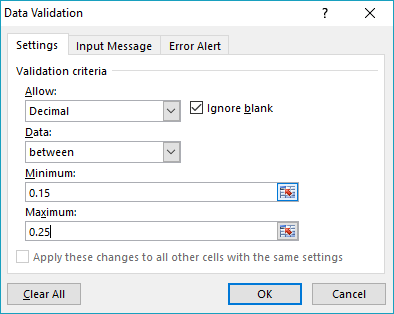
データの検証とは?
エクセルの「データの検証」は、セルに入力できるデータを制限するための機能です。この機能を使うことで、例えば、数値のみ、特定の範囲内の数値、または特定のリストからの選択を強制することができます。これにより、ユーザーが間違ったデータを入力するのを防ぎ、データの整合性を保つことができます。
データ検証の設定方法
-
データ検証の基本的な設定
- 検証を設定したいセルを選択します。
- 「データ」タブに移動し、「データの検証」をクリックします。
- ダイアログボックスが表示されるので、そこから検証ルールを設定できます。
-
数値の範囲を設定する
- 「設定」タブで、「許可」ドロップダウンメニューから「整数」や「小数」などを選択します。
- 「データ」欄では、範囲を指定できます。例えば、「より大きい」「より小さい」「等しい」などを選んで、数値の範囲を設定します。
- 「最小値」と「最大値」を設定し、特定の範囲内に収まるようにします。
-
リストからの選択を強制する
- 「許可」ドロップダウンメニューから「リスト」を選択します。
- リストの項目を「ソース」ボックスに入力するか、範囲を指定します。このリストは、セルに入力する際に選択できる項目を制限します。
- リストが長い場合、他のシートにリストを作成し、その範囲を指定することも可能です。
-
日付や時刻の制限を設ける
- 「許可」ドロップダウンメニューから「日付」や「時刻」を選択します。
- 例えば、特定の期間内の日付のみを許可する場合、最小日付と最大日付を設定することができます。
データ検証のメッセージの設定
-
入力メッセージの設定
- 「入力メッセージ」タブをクリックし、「入力時に表示するメッセージ」を設定します。これにより、ユーザーがセルにデータを入力する際に、ヒントメッセージを表示できます。
- 例えば、「数値を入力してください」といったメッセージを表示することができます。
-
エラーメッセージの設定
- 「エラーメッセージ」タブをクリックし、「エラーが発生した場合に表示するメッセージ」を設定します。
- エラーメッセージは、ユーザーが入力したデータが条件に合わない場合に表示されます。例えば、「範囲外の値です。再度入力してください。」といったメッセージを設定できます。
データ検証の応用例
-
ドロップダウンリストを使った選択肢の設定
ドロップダウンリストを使うことで、ユーザーが選べるオプションを限定することができます。例えば、月の名前や製品の種類などをリスト化して、ユーザーがその中から選べるようにすることができます。 -
複数の条件を組み合わせる
エクセルでは、複数の条件を組み合わせて検証を行うこともできます。例えば、「A列が「完了」と入力された場合のみ、B列に日付を入力する」という条件を設定することができます。これには、カスタム数式を使用します。 -
セルの範囲指定を使ったデータ検証
データ検証はセルごとに設定することができますが、複数のセルに同じ検証を適用したい場合、範囲を指定して一括で設定することが可能です。これにより、大規模なデータシートでも効率よく管理できます。
データ検証の注意点
-
他のシートのデータ検証範囲
他のシートにデータリストを置いて、それをデータ検証で使用することができます。ただし、この場合、リンクするシートが変更された場合には、検証リストも更新する必要があります。 -
データの検証が有効になっていない場合
データ検証の条件に合わないデータを入力した場合、エラーメッセージが表示されますが、エラーメッセージを無視してもデータは入力できます。この設定は「データの検証」の設定時に、エラーアラートを「停止」「警告」「情報」に設定することができます。 -
入力可能なセルの範囲を変える場合
データ検証を設定した後でも、セルの範囲やリストの内容を変更することができますが、変更後に再度検証が適用されるか確認することが重要です。
データ検証の利点
-
データの整合性を保つ
データ検証を使用することで、間違ったデータの入力を防ぐことができ、シート全体のデータの整合性が保たれます。特に大量のデータを扱う場合に有効です。 -
作業効率の向上
ユーザーが入力するデータに対して条件を設定することで、データ入力のミスを減らすことができ、結果的に作業の効率が向上します。 -
一貫したデータの管理
特に複数のユーザーがデータを入力する場合、データ検証を使って入力方法を統一することで、整然としたデータの管理が可能になります。
結論
エクセルのデータ検証機能は、データの品質を保つために欠かせない機能です。適切な設定を行うことで、入力ミスを減らし、効率よくデータを管理することができます。数値の範囲制限やリストからの選択、日付制限など、さまざまな方法でデータ検証を活用し、エクセルでの作業をよりスムーズにしましょう。
